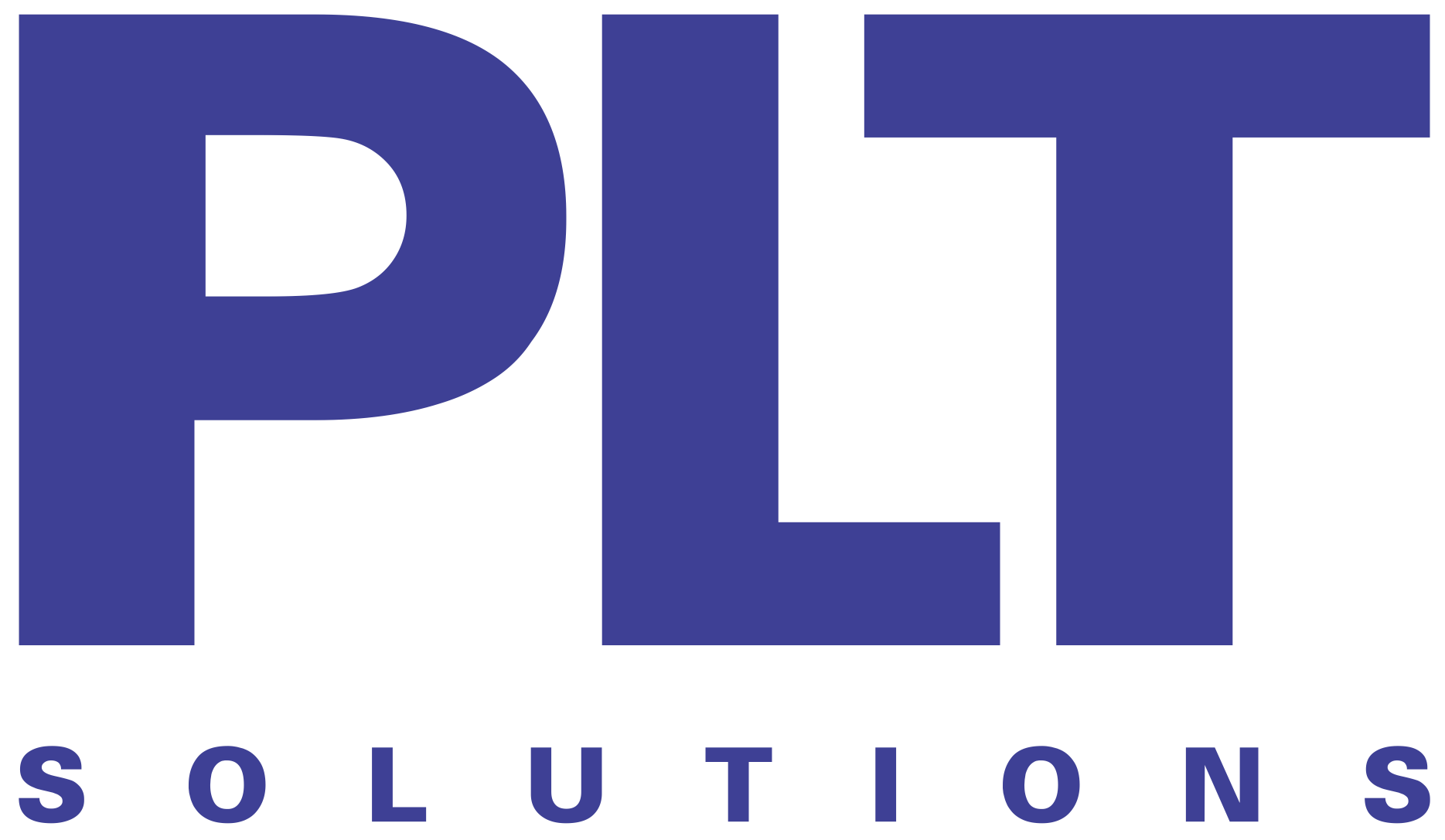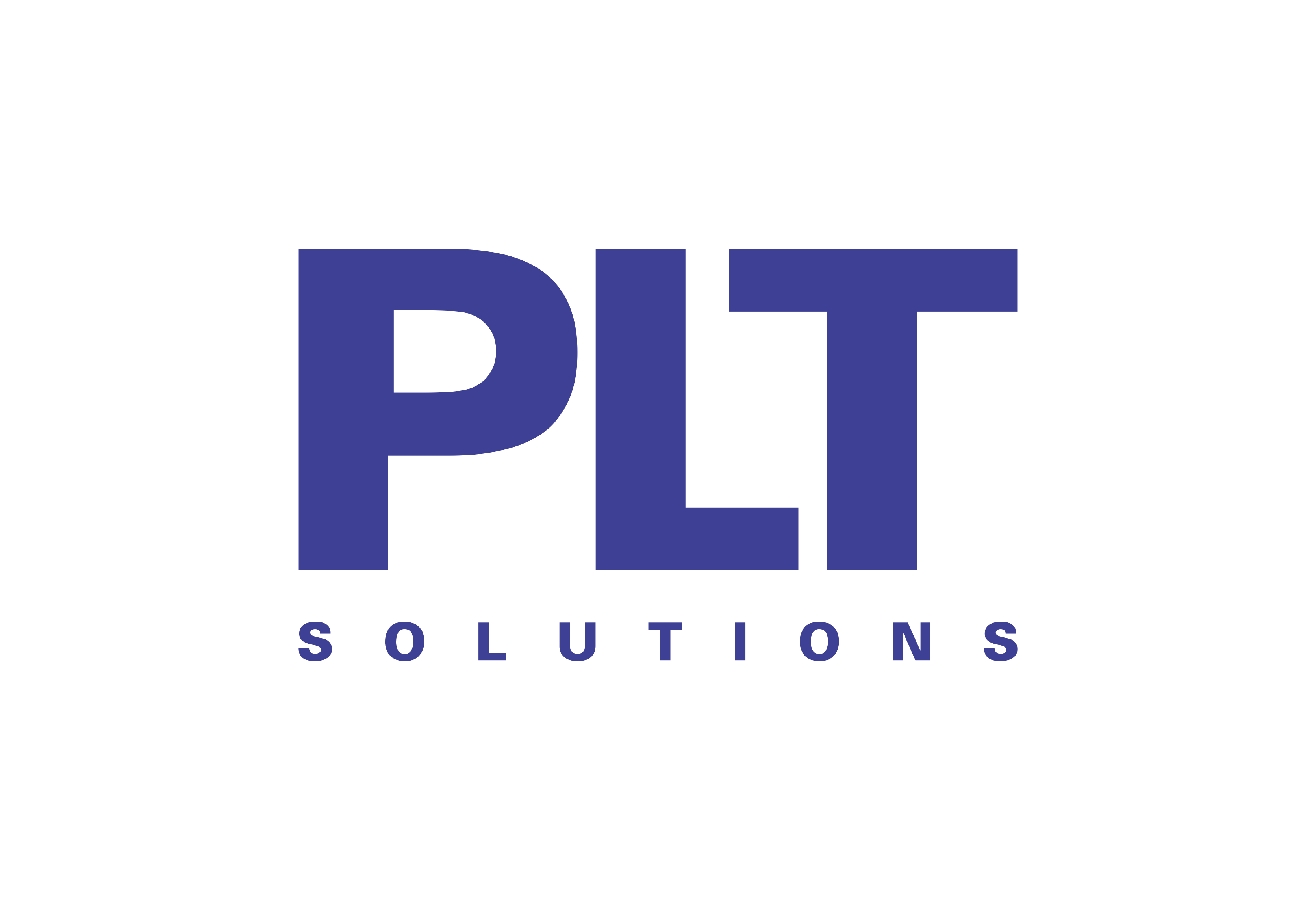Giới thiệu và hướng dẫn sử dụng Notion
Notion là một ứng dụng quản lý công việc và ghi chú đa năng, cho phép bạn tạo ra các trang (page) linh hoạt để ghi chép, quản lý dự án, lập kế hoạch, theo dõi công việc cá nhân hoặc nhóm. Điểm mạnh của Notion là khả năng tùy biến cao và giao diện trực quan, dễ sử dụng
1. Notion là gì?
Notion là một ứng dụng quản lý công việc và ghi chú đa năng, cho phép bạn tạo ra các trang (page) linh hoạt để ghi chép, quản lý dự án, lập kế hoạch, theo dõi công việc cá nhân hoặc nhóm. Điểm mạnh của Notion là khả năng tùy biến cao và giao diện trực quan, dễ sử dụng
Bạn có thể dùng Notion để:
- Viết ghi chú, nhật ký
- Tạo to-do list, bảng Kanban
- Lập kế hoạch học tập, công việc
- Quản lý dữ liệu dạng bảng (database)
- Làm wiki cá nhân hoặc nhóm
2. Cách tạo tài khoản Notion
Truy cập trang web: https://www.notion.so
Chọn “Sign up” để đăng ký bằng email hoặc tài khoản Google/Apple.
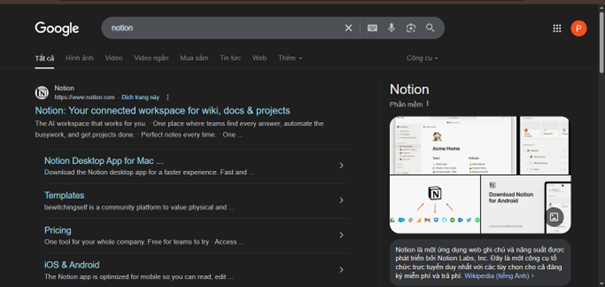
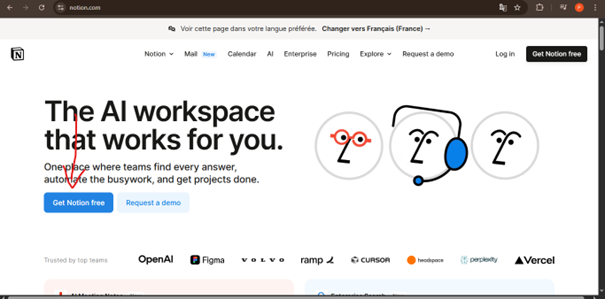
Khi đăng nhập thành công xong sẽ hiển thị như sau
Bước 1: Chọn mục đích sử dụng
Notion sẽ hỏi bạn:
"How are you planning to use Notion?"
Bạn có 2 lựa chọn:
- For myself (cho cá nhân): Dành cho người dùng cá nhân, học sinh, sinh viên, freelancer...
- With my team (với nhóm): Dành cho làm việc nhóm, công ty, tổ chức
Chọn "For myself" nếu bạn chỉ dùng một mình nhé.
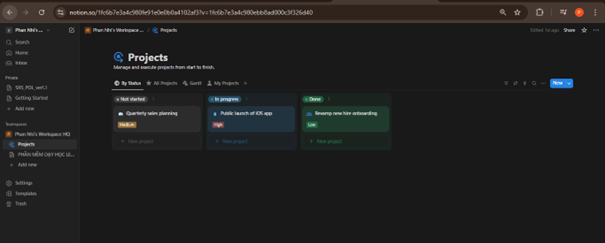
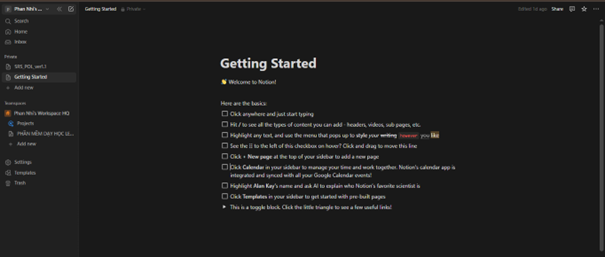
Sau đây mình sẽ giải thích các thành phần có trong hình để bạn hình dung nhé:
· Click vào bất kỳ đâu trong trang để bắt đầu gõ văn bản.
· Gõ / để mở menu chèn nội dung như tiêu đề, video, bảng, danh sách...
· Bôi đen đoạn chữ để hiện thanh công cụ chỉnh sửa (đậm, nghiêng, màu...).
· Khi rê chuột vào đầu dòng, sẽ thấy dấu :: để kéo thả sắp xếp các dòng.
· Nhấn nút + New page trong sidebar để tạo trang mới.
· Click "Calendar" trong sidebar để quản lý thời gian (có thể đồng bộ với Google Calendar).
· Highlight chữ “Alan Kay” để AI giải thích (chỉ là ví dụ, không bắt buộc làm).
· Vào mục "Templates" trong sidebar để sử dụng các mẫu trang có sẵn.
· Mục cuối là một toggle block (khối ẩn/hiện), nhấn vào để xem thêm liên kết hữu ích.
Dưới đây mình hướng dẫn bạn tạo:
Bước 1: Nhấn Add new -> Empty page
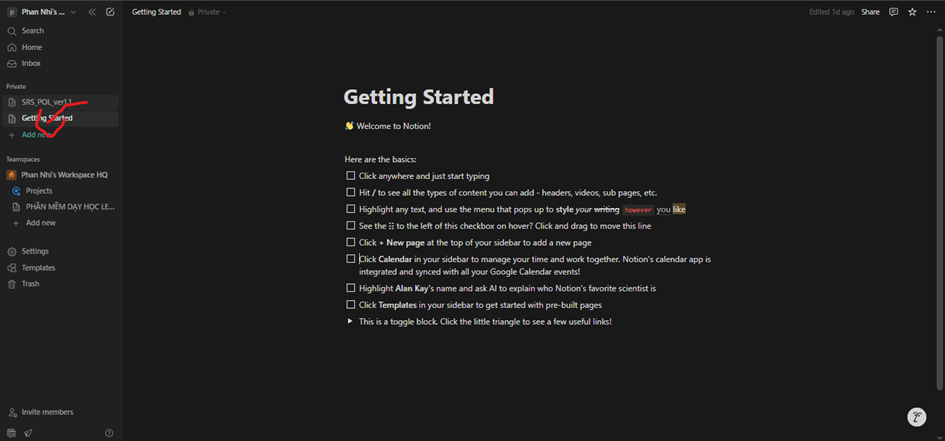
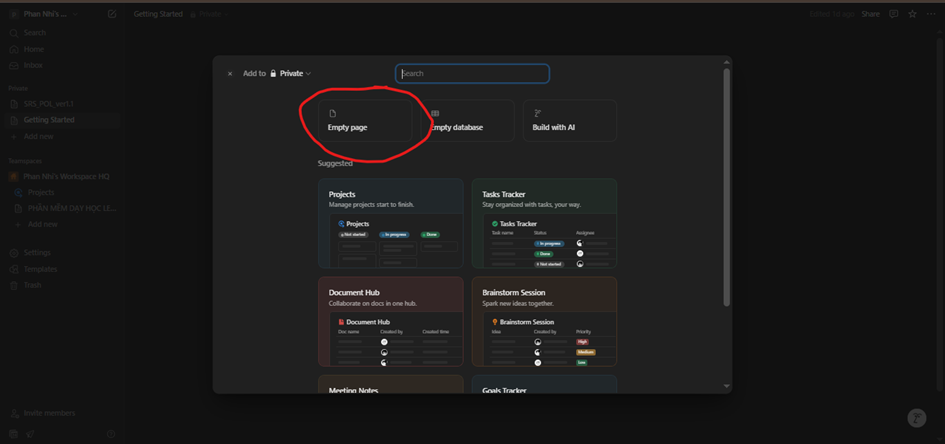
Bước 2: Bạn cứ gõ tài liệu như bình thường và sử dụng như word
Gõ / để mở danh sách các khối (block) như:
- Heading (tiêu đề)
- Bullet list (danh sách chấm tròn)
- Numbered list (danh sách số)
- Table (bảng)
- Image, video, file, code block...
Bôi đen văn bản để chọn:
- In đậm, nghiêng, gạch chân
- Tô màu
- Gắn link
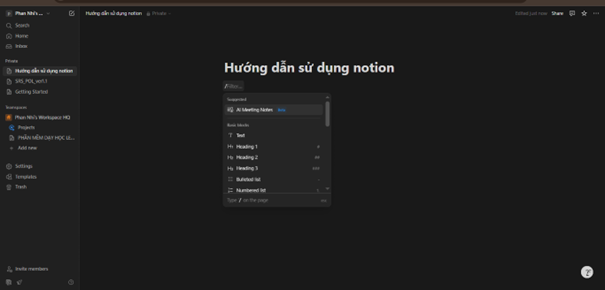
Bước 3: Tạo link bên trong page nhấn nút Add a page inside -> Gõ tên bạn muốn tạo
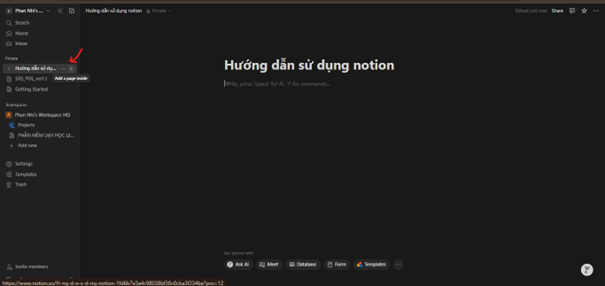
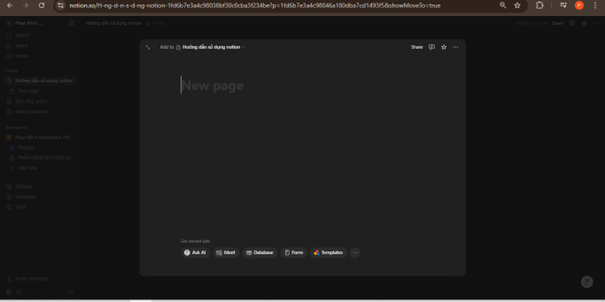
Sẽ có kết quả như bên dưới, giúp bạn dễ quan sát và điều khiển
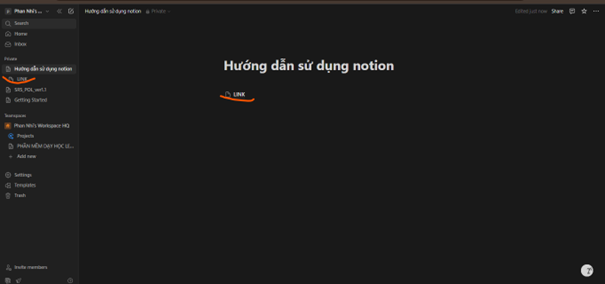
Để có thể xuất hoặc nhập từ file word/pdf
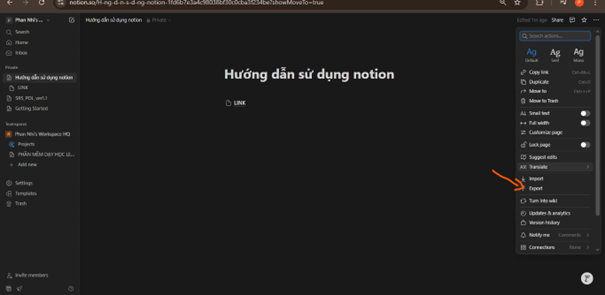
Thực hiện xong như quản lý dự án, bài học mà bạn muốn share cho người khác chẳng hạn thì làm như nào, dưới đây mình sẽ chỉ bạn nè.
Nhấn nút Share bên trên để show ra form như sau:
Email or group, separated by commas
- Ô này dùng để mời người khác vào trang Notion này.
- Bạn nhập địa chỉ email rồi nhấn Invite để mời họ.
- Bạn có thể nhập nhiều email cách nhau bằng dấu phẩy ,
Danh sách người được mời
- Trong ảnh: Phan Nhi (You) – có quyền Full access (toàn quyền chỉnh sửa, chia sẻ, xóa...).
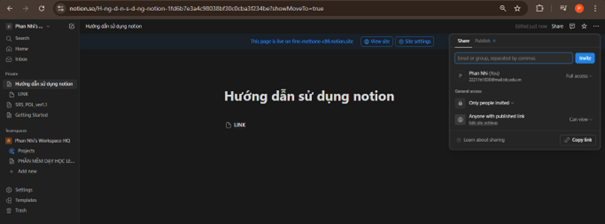
Còn Publish là khi bạn nhấn Pusblish bên dưới để hiển thị form như bên dưới -> Copy link gửi cho người khác
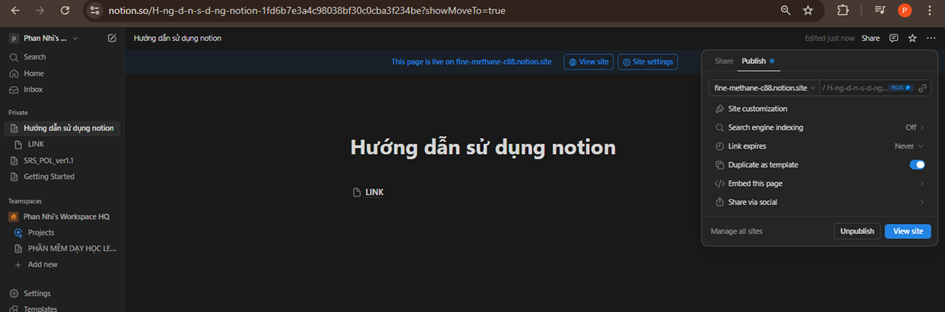
Khi link người khác mở sẽ có thể xem như bên dưới, đặc biệt có thể xem cả bản web và mobile tiện cho người dùng. Nhưng bên dưới bạn chỉ xem, nếu muốn chỉnh sửa phải có quyền do người sở hữu nhé.
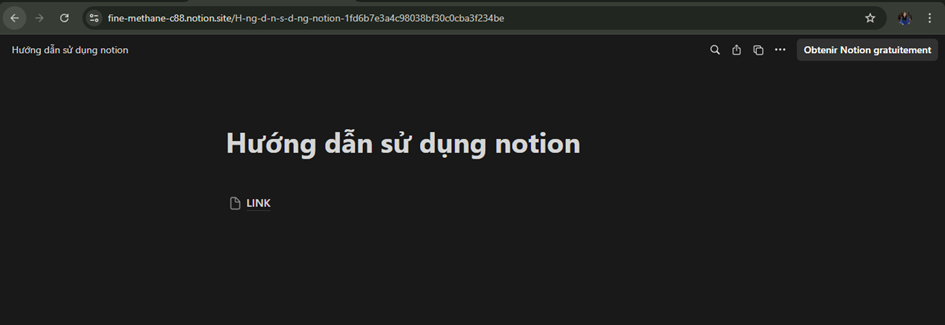
Bài hướng dẫn đến đây kết thúc, chúc mọi người thực hiện thành công !!!
Uyển Nhi
XƯỞNG THỰC TẬP PLT SOLUTIONS